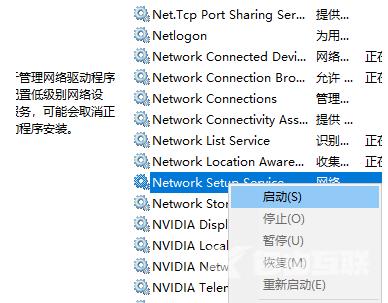我们在使用电脑的过程中可以通过更改网络适配器来进行优化系统,近期有小伙伴反映自己电脑上的更改适配器设置是空白的,这是怎么回事呢,遇到这种情况应该怎么解决呢,下面自
我们在使用电脑的过程中可以通过更改网络适配器来进行优化系统,近期有小伙伴反映自己电脑上的更改适配器设置是空白的,这是怎么回事呢,遇到这种情况应该怎么解决呢,下面自由互联小编就给大家详细介绍一下Win10更改适配器设置空白的解决方法,有需要的小伙伴可以来看一看。
解决方法:
1、"win+R"快捷键开启运行窗口,输入"services.msc"回车打开。
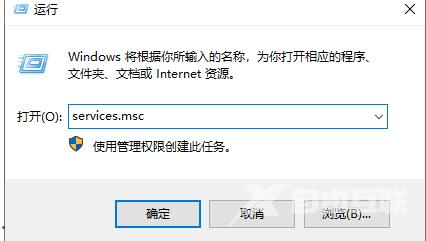
2、进入到新的窗口界面后,找到"Network Setup Service"右击选择选项列表中的"属性"。
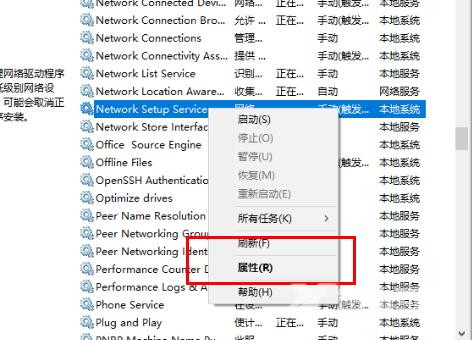
3、在打开的窗口界面中,将"启动类型"更改为"自动",然后点击"确定"。
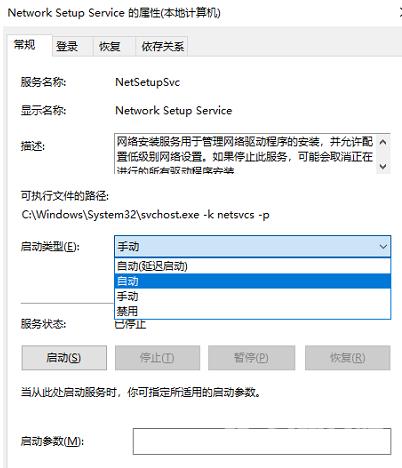
4、最后再次右击"Network Setup Service",选择选项列表中的"启动"就可以了。